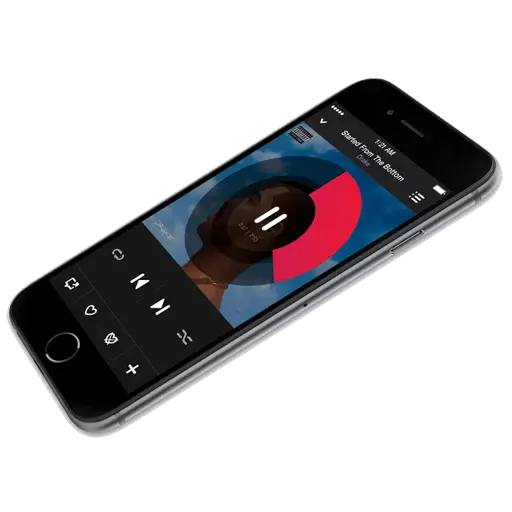
iPhone上のコンピュータから音楽を投げる必要がある場合は、コンピュータにiTunesプログラムがインストールされていない場合はしないでください。事実は、このメディコンビンを通してのみ(少なくとも私たちが公式の方法について話すならば)、あなたのガジェットへの音楽のコピーを含む、アップルデバイスをコンピュータから管理することができます。
iTunesを介してiPhoneで音楽を投げるためには、iTunesがインストールされたプログラム、USBケーブル、およびアップルガジェット自体を搭載したコンピュータが必要です。
iTunesを介してiPhoneで音楽をアップロードする方法
- iTunesプログラムを実行します。プログラム自体に音楽がない場合は、iTunesでコンピュータから追加する必要があります。
すべての音楽の同期
アイテムの近くに点を取り付けます"すべてのメディア"そしてボタンをクリックしてください"申し込み".
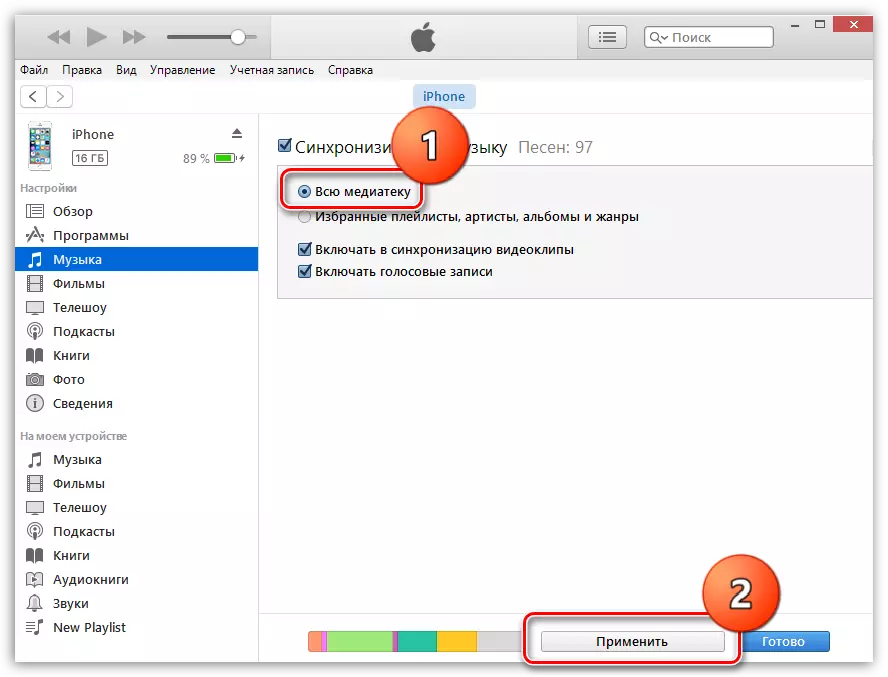
同期プロシージャを完了するのを待ちます。
個々のプレイリストの同期
開始のために、プレイリストとは何のかいくつかの言葉、そしてそれを作成する方法。 iTunesのプレイリストは、メディアライブラリのコンポジションと独立して作成できる独立して、無制限の数量で、さまざまな機会の場合、スポーツ、ロック、ダンス、お気に入りの曲、各家族のための音楽のための音楽(家族に複数のアップルガジェットの場合)など
- iTunesでプレイリストを作成するには、iPhoneのコントロールメニューを終了するためにiTunesの右上隅を右上隅にある[戻る]ボタンをクリックしてください。
- iTunesウィンドウの上部領域でタブを開きます。"音楽"左側には希望のパーティションに移動します。"曲" iTunesで追加されたトラックのリスト全体を開くには。
- Ctrlキーを押しながらマウスを起動して、最終的にプレイリストに入るトラックを強調表示します。強調表示されているトラックの右側のマウスに従って、表示されているコンテキストメニューの項目に移動します。"プレイリストに追加" - "新しいプレイリストを作成する".
- 作成したプレイリストが画面に表示されます。自分のリストに移動する方が簡単になるには、個々の名前を設定することをお勧めします。これを行うには、マウスボタンの後にプレイリストの名前をクリックして、その後新しい名前を紹介するように求められます。エントリを完了すると、Enterキーをクリックしてください。
- 今すぐあなたはあなたのiPhoneへのプレイリストのコピー手順に直接行くことができます。これを行うには、iPhoneのアイコンのiTunesの上部領域をクリックしてください。
- ウィンドウの左側の領域で、タブに移動します"音楽"、アイテム"音楽の同期"そして次の箱をチェックしてください「お気に入りのプレイリスト、アーティスト、アルバムやジャンル」.
- 以下はプレイリストのリストに表示され、その中であなたはiPhoneにコピーされるものをマークする必要があります。ボタンをクリックしてください"申し込み" Aytyunsを通してiPhoneで音楽を同期させる。
- 同期終了を待ちます。
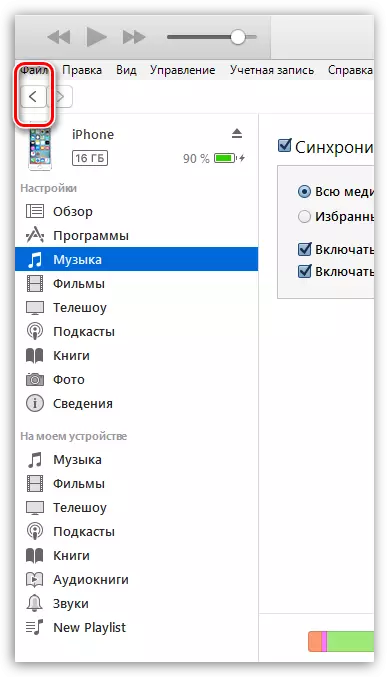
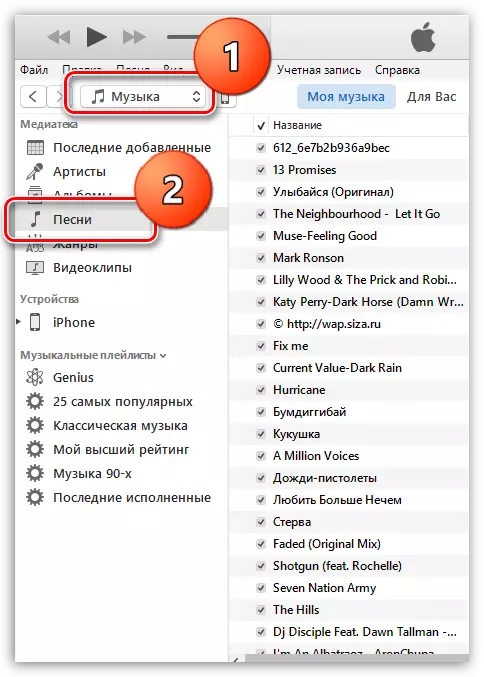
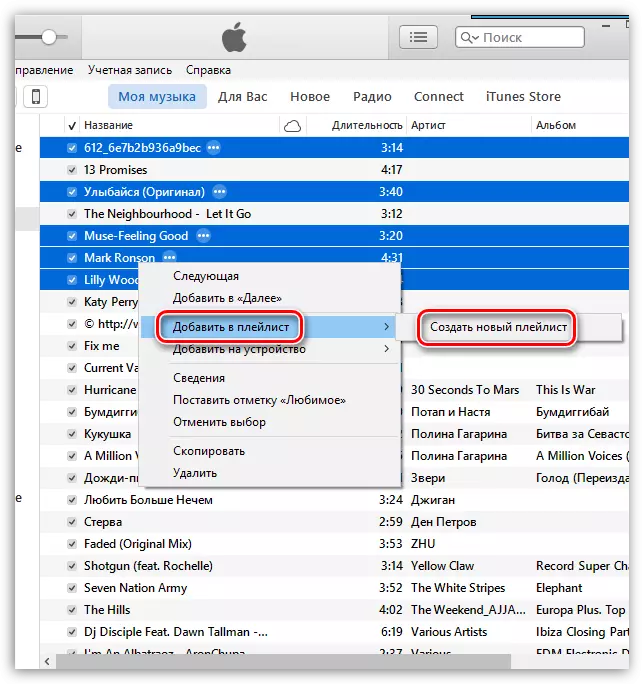
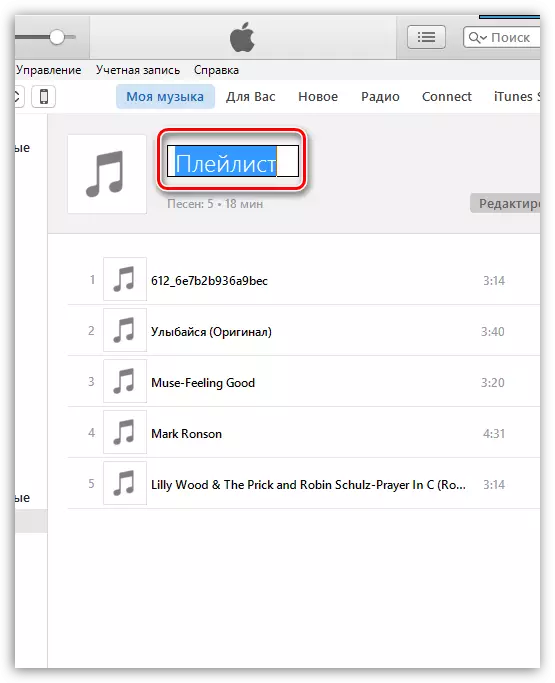

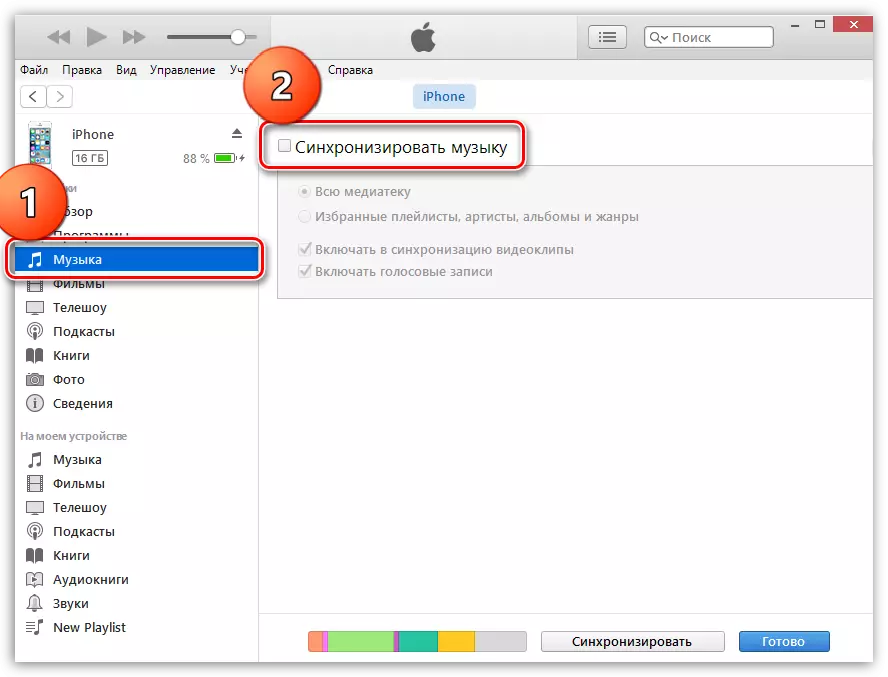
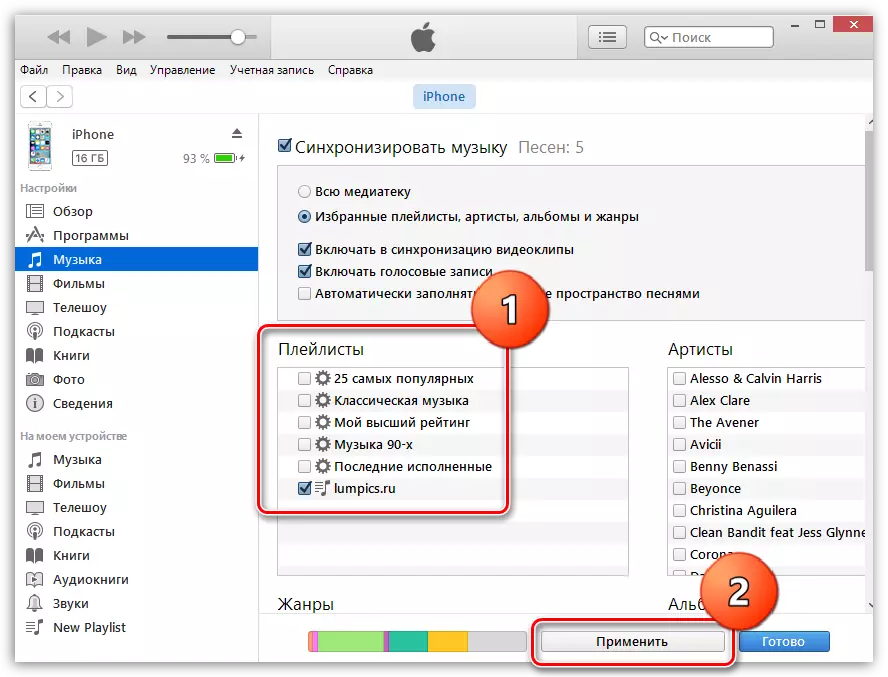
最初は、iPhoneの音楽をコピーすることはかなり複雑なプロセスです。実際、この方法では、iTunesメディアライブラリ、およびデバイスに入る音楽を整理することをさらによくすることができます。
